DVD ke Apple TV: Cara Rip DVD ke Apple TV dengan Kualiti Tinggi
Seperti yang kita sedia maklum, Apple TV tidak menyokong memainkan DVD buatan sendiri. Jika anda menggunakan pemacu cakera luaran, anda masih tidak berjaya memainkan DVD padanya. Jadi adakah cara lain untuk menonton DVD pada Apple TV? Jawapannya ya! Dan itu adalah untuk merobek DVD ke Apple TV atau melalui AirPlay dan VLC. Teruskan berhubung dengan artikel ini, dan biarkan ini menjadi panduan anda untuk berjaya memainkan DVD ke Apple TV!
Senarai Panduan
Bahagian 1. Cara Profesional untuk Menyalin DVD ke Apple TV dengan Berkualiti Tinggi Bahagian 2. Bagaimana untuk AirPlay DVD ke Apple TV melalui VLC pada Mac Bahagian 3. Soalan Lazim mengenai Ripping DVD ke Apple TVBahagian 1. Cara Profesional untuk Menyalin DVD ke Apple TV dengan Kualiti Tinggi
Penyelesaian popular untuk setiap keserasian DVD dan isu main balik media pada Apple TV ialah merobek DVD ke format yang disokong Apple TV. Capai penyelesaian ini menggunakan salah satu alat profesional di pasaran, iaitu 4Easysoft DVD Ripper. Alat ini boleh merobek folder DVD/ISO/DVD kepada format 600 plus dan pratetap peranti, termasuk Apple TV. Dengan cara ini, anda boleh mengekalkan kualiti tinggi dengan mudah dengan tetapan terbaik yang dipratetap. Tambahan pula, dengan menyokong GPU dipercepatkan, alat ini boleh menjadikan proses ripping lebih pantas pada kelajuan 60X. Selain itu, ini juga diselitkan dengan ciri mentakrifkan semula video lanjutan dan peningkatan kualiti yang boleh memberikan anda pengalaman menonton yang lebih hebat. Daripada alat penukar dan alat ripper DVD ke Apple TV terbaik, 4Easysoft DVD Ripper akan menjadi pilihan terbaik!

Diselitkan dengan keupayaan untuk menambah sari kata dan trek audio pada filem DVD buatan sendiri anda sebelum merobeknya ke dalam Apple TV.
Sokong pilihan tweaking video untuk menjadikan output anda berkualiti tinggi.
Mampu merobek DVD ke Apple TV atau Apple TV 4K dengan pratetap.
Menyokong pemproses berbilang teras yang menjadikan proses merobek DVD lancar dan sempurna.
100% Selamat
100% Selamat
Langkah Mudah untuk Merobek dan Menukar DVD kepada Apple TV menggunakan 4Easysoft DVD Ripper
Langkah 1Lawati 4Easysoft DVD Ripper di tapak web rasminya untuk memuat turun dan memasangnya pada Windows dan Mac anda. Selepas itu, lancarkan alat dan masukkan DVD anda ke dalam pemacu anda. Klik pada Muatkan DVD butang dan pilih antara tiga pilihan tentang cara anda ingin memuatkan DVD anda, kemudian klik padanya.

Langkah 2Untuk memilih fail DVD, anda ingin merobek dan menukar, tandakan Senarai Tajuk Penuh butang. Pilih daripada senarai tajuk dengan mengklik kotak pilihan. Setelah anda selesai memilih, tandakan pada okey butang.

Langkah 3Klik pada Rip ke Video/Audio butang dan kemudian tandakan Rip All ke menu lungsur turun untuk mengakses format output. Carilah Apple TV format di bawah Peranti tab dan klik padanya untuk merobek DVD ke Apple TV. Selain itu, anda boleh menyesuaikan kualiti, pengekod, kadar bit, dsb., output anda. Untuk melakukan ini, tandakan Profil Tersuai butang dengan ikon Gear. Selepas itu, klik pada Buat baru butang.

Langkah 4Jika anda berpuas hati dengan penyesuaian dan persediaan anda, klik butang Koyakkan Semua butang di bahagian bawah kanan alat untuk memulakan penukaran DVD-ke-Apple TV. Setelah selesai, anda boleh memainkan DVD yang telah dirobek anda ke Apple TV melalui iTunes.

Bahagian 2. Bagaimana untuk AirPlay DVD ke Apple TV melalui VLC pada Mac
Selain daripada penyelesaian pertama, anda juga boleh menggunakan AirPlay, VLC dan Mac anda. Dalam penyelesaian khusus ini, selain daripada menggunakan ripper DVD untuk merobek DVD ke Apple TV, anda boleh menggunakan AirPlay untuk menghantar video DVD anda terus ke Apple TV anda secara wayarles. Sebaliknya, kami akan menggunakan pemain media VLC dan bukannya pemain DVD lalai Mac kerana pemain lalai disekat daripada AirPlay disebabkan oleh sekatan hak cipta. Jika anda cuba menonton DVD yang dilindungi salinan daripada Mac ke Apple TV, anda berkemungkinan besar menerima ralat. Berikut ialah langkah-langkah untuk melakukan ini:
Langkah 1Masukkan DVD anda ingin bermain pada Apple TV anda ke dalam komputer anda pemacu DVD. Anda boleh menggunakan pemacu DVD luaran jika anda tidak mempunyai pemacu DVD pada komputer anda.
Langkah 2Jika anda tidak memasang VLC pada komputer Mac anda, anda boleh melawati tapak web rasminya untuk memuat turunnya. Selepas itu, lancarkan VLC, pilih tab Fail dan klik pada Buka Cakera untuk memuatkan DVD anda. Selepas memuatkan DVD anda, VLC akan mula memainkannya.
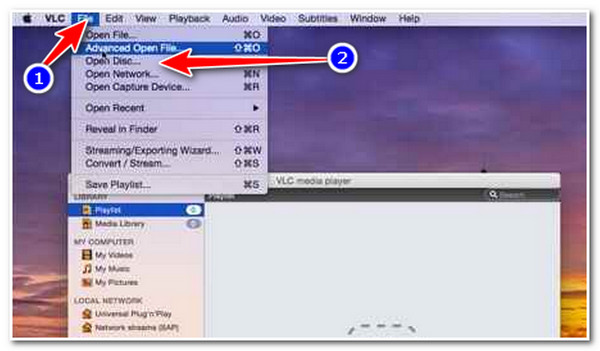
Langkah 3Klik pada seperti TV ikon pada bar menu anda dan tunggu sehingga AirPlay Mirroring bermula. Dalam Pencerminan AirPlay pilihan, putar Mati kepada Pejabat Apple TV, dan a tetingkap VLC akan muncul pada skrin anda. Dalam kes itu, anda kini boleh menikmati menonton DVD pada Apple TV.
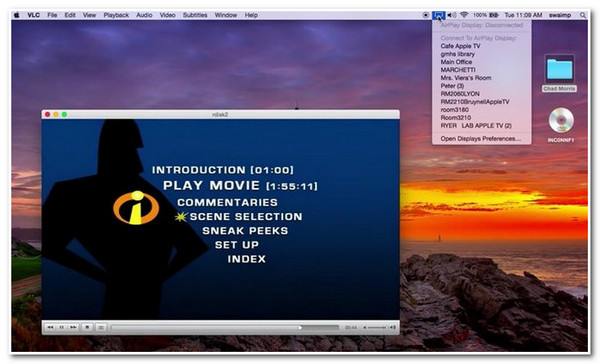
Sila ambil perhatian bahawa Airplay Mirroring hanya disediakan untuk Apple TV 2 dan lebih baru, Macbook Pro dan Air, iMac dan Mac mini. Perkara lain, pastikan Apple TV anda dan komputer anda dengan VLC berada pada sambungan rangkaian yang sama. Sekiranya anda tidak mempunyai peranti Mac yang disebutkan atau tidak dapat menyambungkan kedua-dua peranti yang disebutkan dalam satu rangkaian, malangnya, penyelesaian ini tidak akan berfungsi.
Bahagian 3. Soalan Lazim mengenai Ripping DVD ke Apple TV
-
1. Apakah format yang perlu saya carik DVD ke Apple-TV?
Anda boleh memainkan atau menonton filem/video pada Apple TV anda dengan format fail ini - MP4, MOV dan M4V. Tetapi yang disyorkan ialah MP4, yang memberikan saiz yang kecil dan berkualiti tinggi.
-
2. Adakah Apple TV menyokong memainkan filem dengan resolusi 4K (Ultra HD)?
Ya, memang begitu. Apple TV secara automatik memainkan filem anda yang disewa atau dibeli dalam kualiti terbaik, termasuk resolusi 4K atau Ultra HD. Selain itu, jika anda mempunyai filem pada DVD anda dan ingin merobek atau menukarnya kepada resolusi 4K, anda boleh menggunakan 4Easysoft DVD Ripper alat. Alat ini menyokong pratetap peranti keluaran Apple TV 4K.
-
3. Apakah yang dimaksudkan apabila tayangan saya bertukar menjadi skrin kelabu?
Apple mempunyai HDCP DRM, yang merupakan perlindungan yang digunakan untuk memainkan DVD. Perlindungan ini menghalang anda daripada mencerminkan DVD melalui AirPlay anda. Tetapi anda masih boleh menukarnya kepada format digital untuk mengelakkan senario ini.
Kesimpulan
Itu sahaja! Itulah kaedah terbaik yang boleh anda lakukan untuk menjadikan DVD boleh dimainkan pada Apple TV. Walau bagaimanapun, seperti yang anda perhatikan, AirPlay mempunyai sekatan dan had untuk dipertimbangkan dalam memainkan DVD anda. Dengan itu, masih praktikal untuk menggunakan penyelesaian yang paling popular untuk mengatasi ini: untuk merobek DVD ke Apple TV menggunakan 4Easysoft DVD Ripper alat. Keupayaan alat ini ialah ciri terbaik untuk membantu anda memainkan DVD pada Apple TV anda. Muat turun dan pasang sekarang!
100% Selamat
100% Selamat



